以前に覚えたのだがいざ使う段になると忘れていた昨日。なのでメモ。
1.Photoshopでガイドラインを引く。
2.スライスツールを選択し、ガイドラインの角から対角線を引くように選択。
3.続けて切り取りたい画像を2の作業で切っていく。
4.「Webおよびデバイス上に保存」で保存
5.保存先の「images」フォルダに画像が分割されて保存されていることを確認。
以上。
世知辛さの記録
投稿日:
以前に覚えたのだがいざ使う段になると忘れていた昨日。なのでメモ。
1.Photoshopでガイドラインを引く。
2.スライスツールを選択し、ガイドラインの角から対角線を引くように選択。
3.続けて切り取りたい画像を2の作業で切っていく。
4.「Webおよびデバイス上に保存」で保存
5.保存先の「images」フォルダに画像が分割されて保存されていることを確認。
以上。
執筆者:admin
関連記事

Excel2007で、グラフの長いラベル文字の折り返しを2行にしたい。 しかし設定ダイアログには項目がない。 がんばって試行錯誤して、何とかうまくいったものの、とても尋常ではないやり方。 しかしこれし …
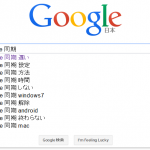
最近、マイクロソフトのOffice365のサービスを使ってみている。 定額でOfficeを5台までの自分のPCにインストールできるし、期待以上に使い勝手はいい。 しかし今日、OneDriveを使ってみ …

所属しているとあるNPO法人の会員大会に出席してきた、この土日。 場所は津沢のコミュニティセンター。 なかなか土地感の無いところだが、そういう既視感がないところが、逆に現実を忘れさせてくれて、よかった …

FireFoxでページ内の文字列を検索することがよくある。 Ctrl+Fで検索窓を出して、バーについている×ボタンで閉じる、という操作を長年繰り返してきたのだが、二本の指を使うのも、キーボードからマウ …

2025/11/20
手軽にSpotifyから曲を検索するツールをFirefox拡張機能で作る

2025/07/07
【重要・ご対応のお願い】Chatwork APIリクエストの仕様変更についてのお知らせ